IntelliJ IDEA 首个Java程序
在这个项目中,我们将创建我们的 第一个Java项目 。我们将编写并执行 Hello World 程序。
1. 创建项目
启动 IntelliJ IDE 。转到 文件 -> 新建 -> 项目 。下面的屏幕将显示。
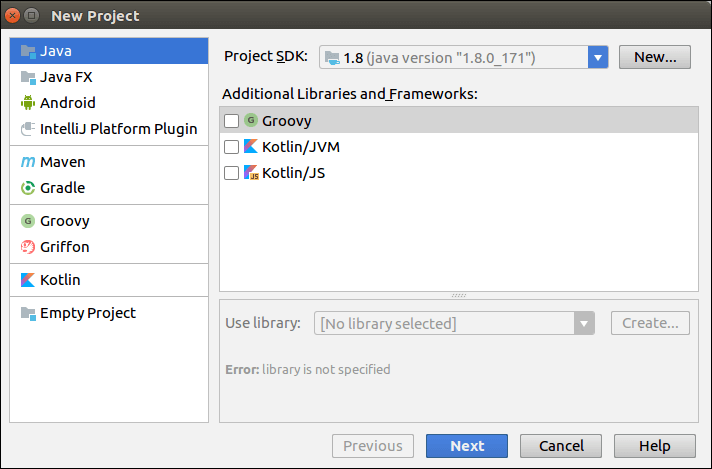
选择 Java项目 和合适的 项目SDK 。点击 下一步 。
现在,输入 项目名称 并选择 项目位置 。点击 完成 。
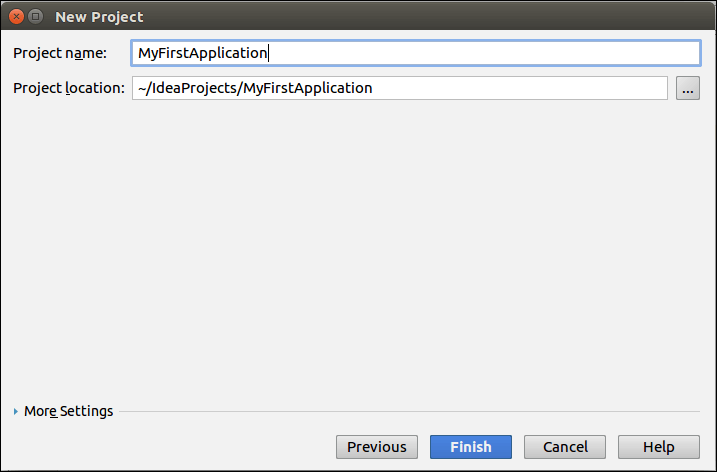
一旦我们点击 完成 按钮,将打开以下屏幕。
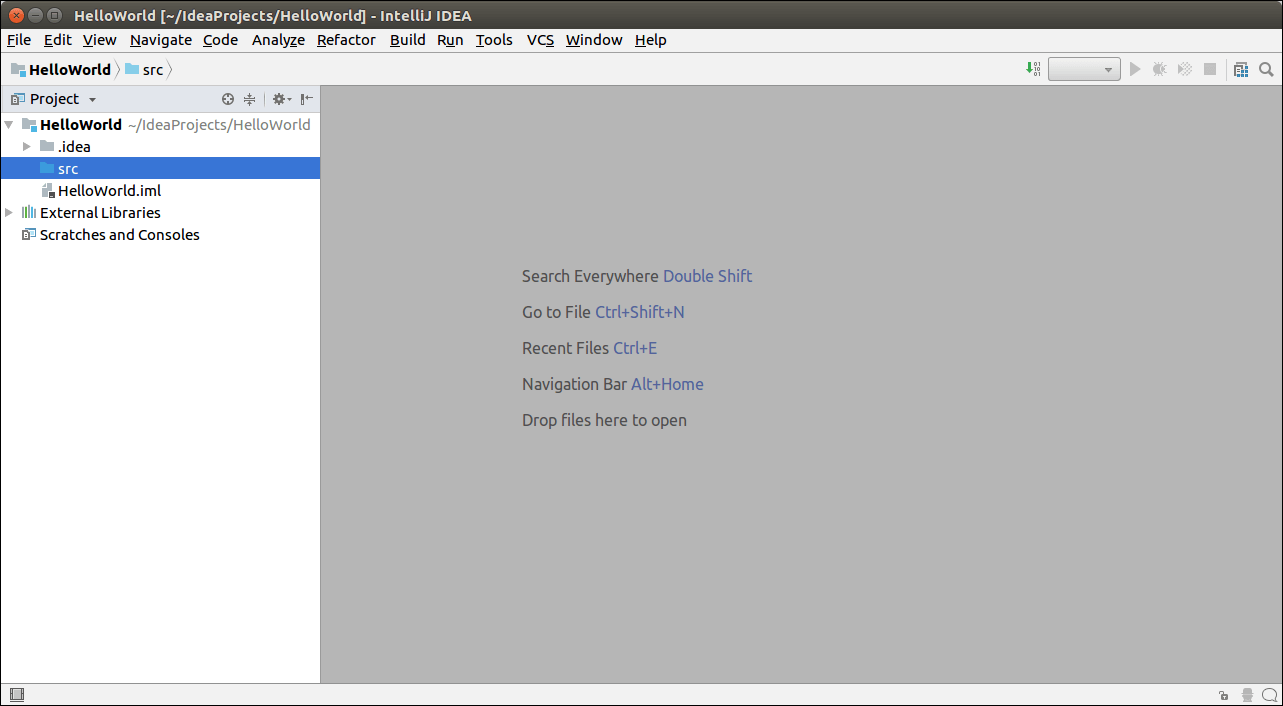
2. 创建包
进入 项目结构 ,右键点击 src -> 新建 -> 包 。输入 包名称 ,然后点击 确定 按钮。
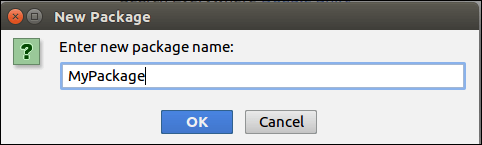
3. 创建Java类
前往 项目结构 ,右击 src -> 新建 -> Java类 。创建 新类名 并点击 确定 按钮。
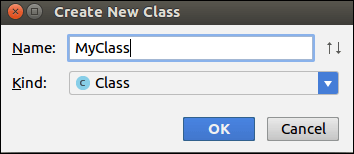
一旦我们点击 确认 按钮,编辑窗口 类声明 将会打开。在这里我们编写我们想要运行和执行的代码。
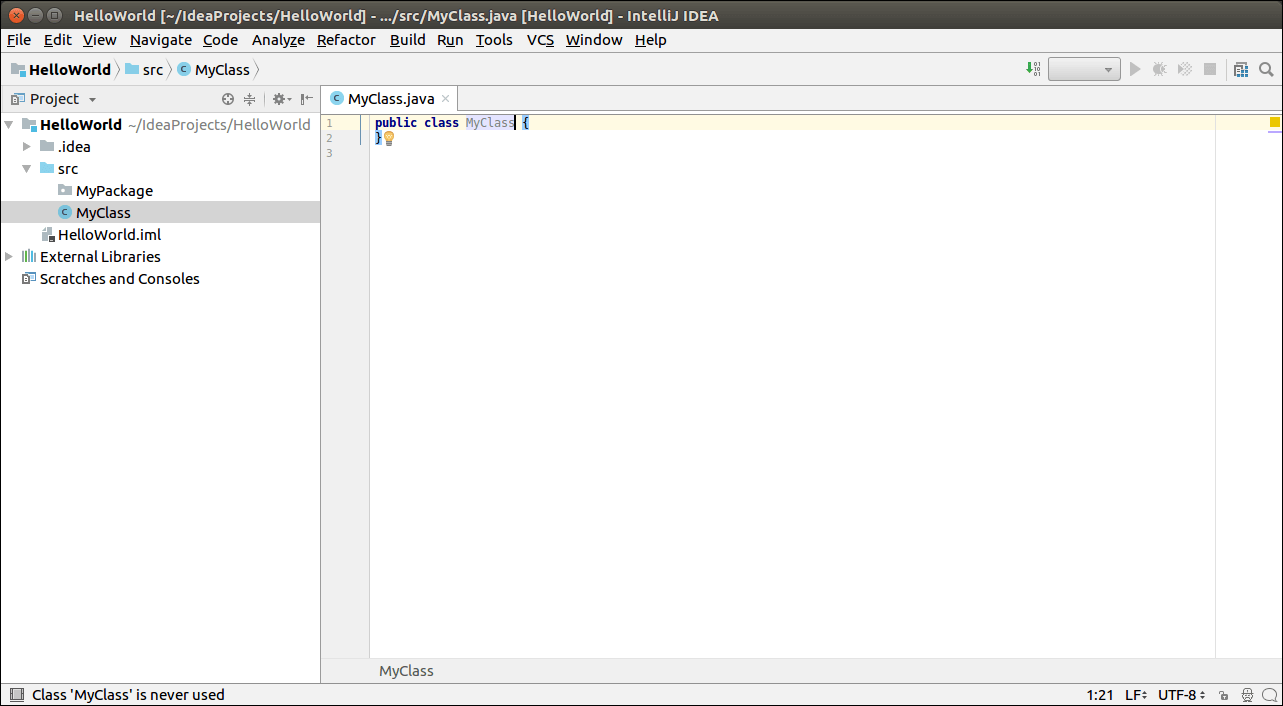
4. 运行应用程序
在 编辑器窗口 中输入以下 代码 ,将在 控制台 上打印 输出 。
public class MyClass {
public static void main(String[] args) {
System.out.println("Hello World !!");
}
}
去菜单栏 Run 选项并选择 Run 。
再次选择 类名 并运行。输出结果将会显示在 控制台 上。
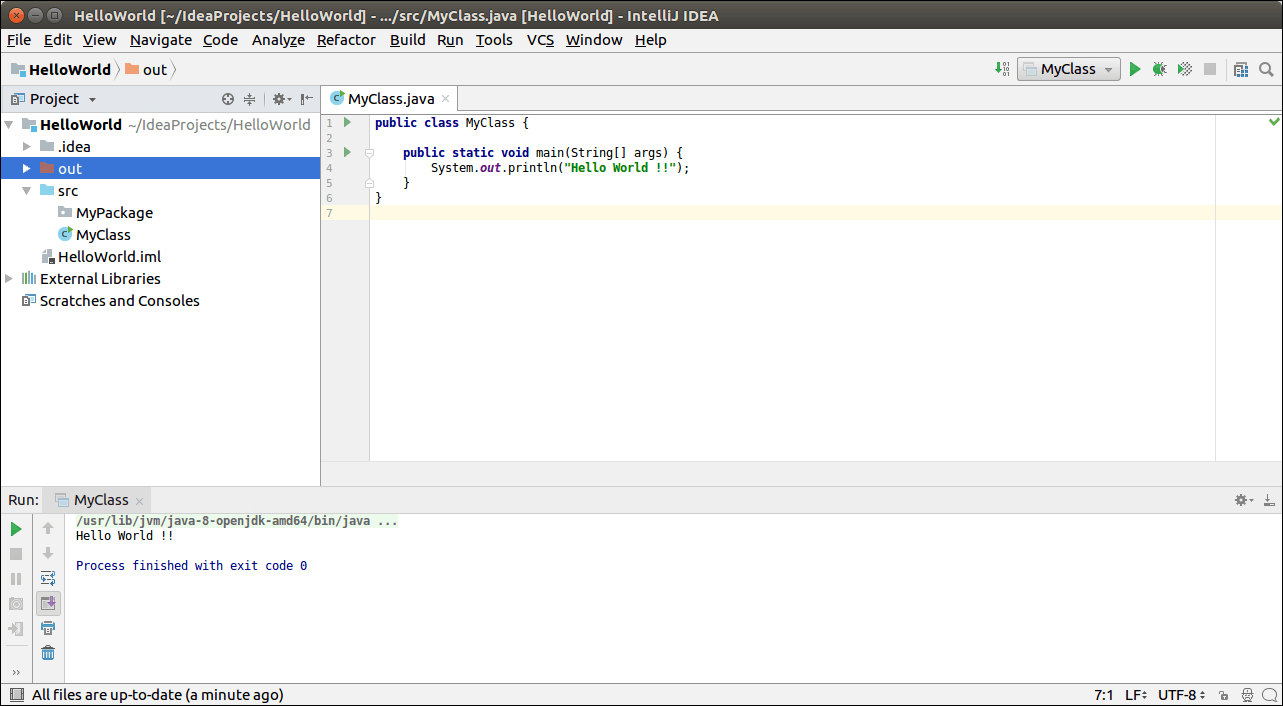
 极客笔记
极客笔记